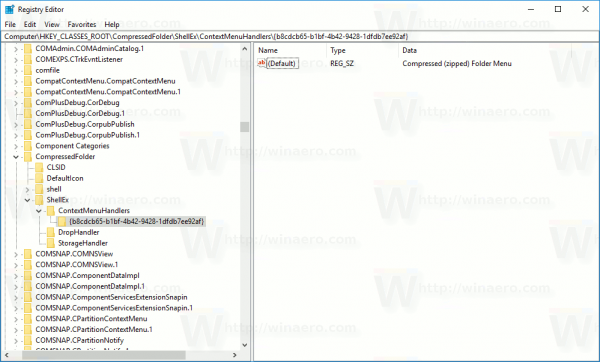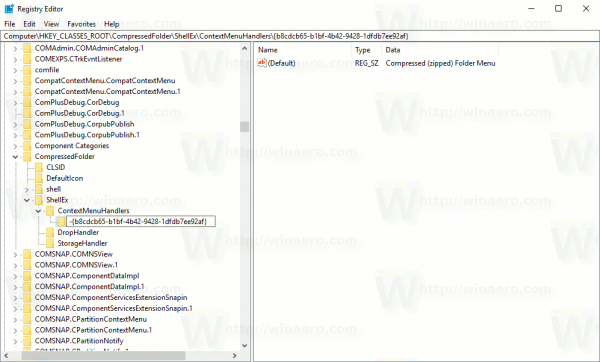Ve výchozím nastavení je systém Windows 10 vybaven integrovanou podporou archivů ZIP. Můžete vytvořit archiv ZIP nebo nativně extrahovat jeho obsah bez použití nástrojů třetích stran. Průzkumník souborů zobrazuje příkaz Extrahovat vše z kontextové nabídky pro soubory ZIP, které můžete chtít deaktivovat. Zde je uvedeno, jak to lze udělat a proč to možná budete chtít udělat.
Reklama
jak odstranit rychlou zprávu

Integrovaná podpora archivů ZIP a CAB byla představena ve starší verzi systému Microsoft Windows, Windows Me. Archivy ZIP byly dříve podporovány ve Windows 98 s přidáním Plus! 98. Windows 10, Windows 8, Windows 7, Windows Vista a Windows XP zdědili schopnost nativně pracovat s archivy ze systému Windows Me a v kontextové nabídce poskytnout speciální položku kontextové nabídky Extrahovat vše, aby se otevřel speciální průvodce celý obsah archivu.
Uživatelé, kteří dávají přednost nějaké aplikaci pro archivaci třetích stran, jako je 7-zip nebo WinRAR, se možná budou chtít zbavit výchozí položky kontextové nabídky Extrahovat vše, protože ji nikdy nepoužívají. To je velmi snadné provést pomocí vylepšení registru.
Odebrání Extrahovat vše z místní nabídky ve Windows 10 , Udělej následující.
- otevřeno Editor registru ..
- Přejděte na následující klíč:
HKEY_CLASSES_ROOT CompressedFolder ShellEx ContextMenuHandlers {b8cdcb65-b1bf-4b42-9428-1dfdb7ee92af}Spropitné: Jak přejít na požadovaný klíč registru jedním kliknutím .
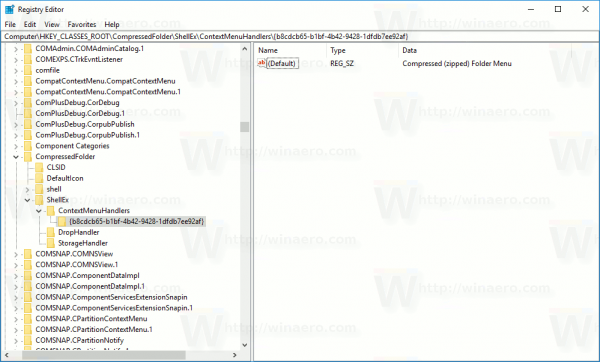
- Přejmenujte nebo odstraňte podklíč {b8cdcb65-b1bf-4b42-9428-1dfdb7ee92af}.
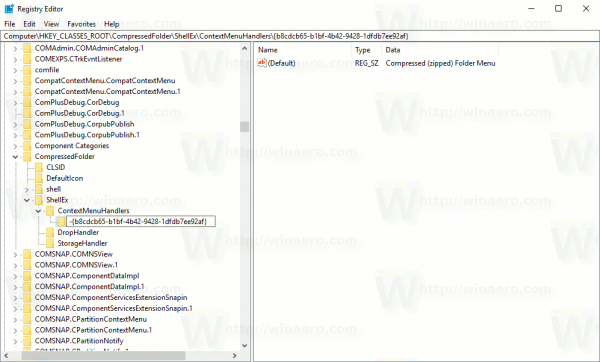
Položka kontextové nabídky Extrahovat vše okamžitě zmizí.
Chcete-li obnovit položku kontextové nabídky Extrahovat vše, otevřete na klíči aplikaci Editor registru
HKEY_CLASSES_ROOT CompressedFolder ShellEx ContextMenuHandlers
Potom přejmenujte podklíč {b8cdcb65-b1bf-4b42-9428-1dfdb7ee92af} zpět na původní název nebo jej znovu vytvořte. Tím se obnoví příkaz pravého tlačítka nabídky.
Abych ušetřil váš čas, vytvořil jsem připravené soubory registru, které si můžete stáhnout níže:
Stáhněte si soubory registru
Archiv obsahuje dva soubory. První z nich je 'delete extract all context menu.reg'. Poklepáním na něj odeberete položku kontextové nabídky Extrahovat vše. Vrátit zpět vylepšení je zahrnuto. Soubor má název 'restore extract all context menu.reg'. Poklepáním na něj obnovíte položku kontextové nabídky.
A je to.